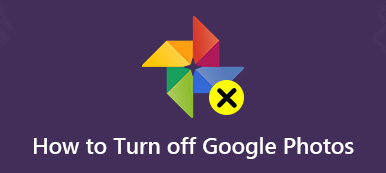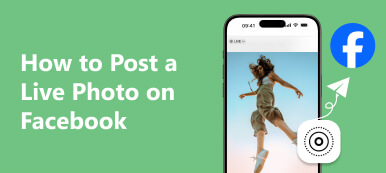Como faço para permanentemente desativar Live Photos em um iPhone?
Uma pergunta do Quora. Comparado com a imagem JPG única padrão, o tamanho do arquivo da imagem em tempo real é cerca de duas vezes maior que a imagem fixa comum, que ocupará uma grande quantidade de memória. Como desativar o Live Photos no seu iPhone para liberar mais espaço? Este artigo fornecerá 3 métodos simples para ajudá-lo com etapas de operação específicas. Você pode escolher um de acordo com suas necessidades. Além disso, você também pode obter um pequeno truque para liberar mais espaço no seu iPhone!
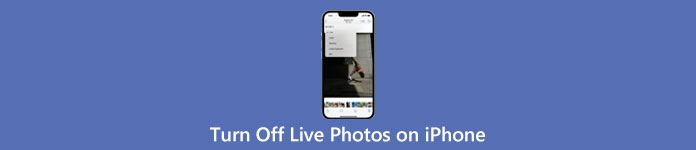
Parte 1: Três métodos fáceis para desativar Live Photos no iPhone
O Live Photos pode gravar o que aconteceu 1.5 segundos antes e depois de tirar as fotos. No entanto, como ocupará uma grande quantidade de memória, o Live Photos precisa ser fechado muito tempo. Como desativar as fotos ao vivo no seu iPhone? Aqui estão 3 métodos eficazes, mas diretos. Você pode escolher um como a melhor maneira de acordo com suas preferências.
Método 1: Como desativar as fotos ao vivo no iPhone pelo aplicativo da câmera
Usar o aplicativo Câmera é a maneira mais simples e rápida de desativar as Live Photos em um iPhone. Você pode ativar e desativar esta função quando quiser abrir o aplicativo Câmera para tirar fotos. A seguir estão algumas etapas de operação específicas.
Passo 1Vou ao Câmara app no seu iPhone, e você pode ver três botões de função na parte superior da tela. Você deve tocar no Live Photos botão. Depois de tocar nele, o botão amarelo do modo aberto fica branco, indicando que você desativou as Live Photos em um iPhone.
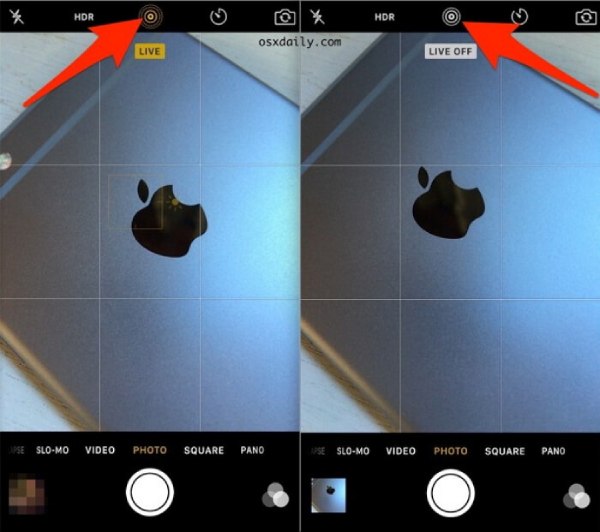
Passo 2Você também pode tocar no botão de seta para abrir o menu abaixo. Toque em Live Photos botão do menu. Existem três opções e você deve tocar no Off botão para desligar as Live Photos no seu iPhone.
Então você pode seguir este guia para usando fotos ao vivo no iPhone.
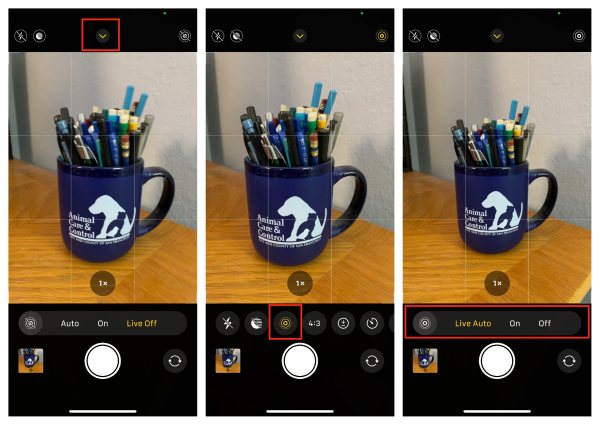
Método 2: Como desativar Live Photos em um iPhone por meio de configurações
Você pode resolver o problema por meio de Configurações se quiser desativar todas as fotos ao vivo em um iPhone de uma só vez. Depois de desativar a função Live Photos, suas fotos não serão mais salvas como arquivos Live Photos, mas estarão no formato de foto normal.
Passo 1Início Configurações em um iPhone, role a tela para baixo para encontrar o Câmara e toque nele.
Passo 2Depois disso, você deve tocar no Preservar configurações botão na lista para abrir uma nova janela.
Passo 3O último passo é desligar as Live Photos no seu iPhone.
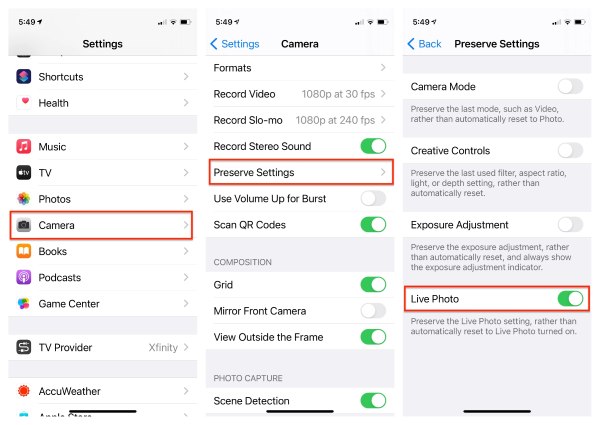
Método 3: Como desativar o Live Photos no iPhone com o aplicativo Photos
O último método é desativar a função da Live Photo que você tirou e transformá-la em uma foto padrão. No entanto, este método só pode ser operado individualmente e não pode converter todas as Live Photos em imagens comuns no formato JPG. Continue lendo para saber como desativar Live Photos no seu iPhone com o Fotos app.
Passo 1Desbloqueie seu iPhone e abra o aplicativo Fotos imediatamente. Em seguida, toque no Live Photos botão na janela Álbuns para escolher a imagem e toque no botão Editar botão no canto superior direito.
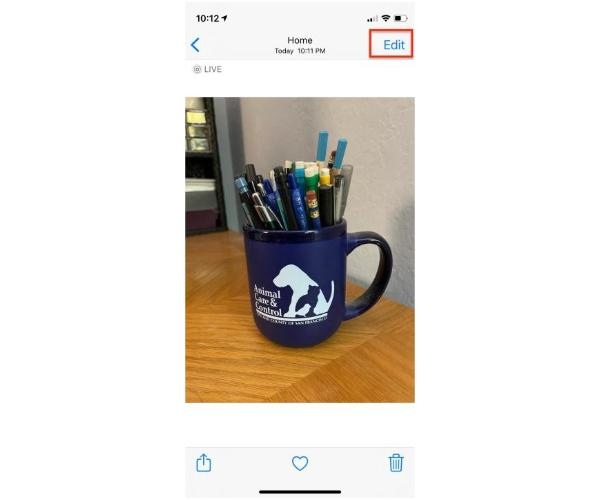
Passo 2Em seguida, você deve tocar no Live Photos botão para desligá-lo. Você pode mover o controle deslizante abaixo para escolher a foto principal e tocar no Faça foto chave botão.
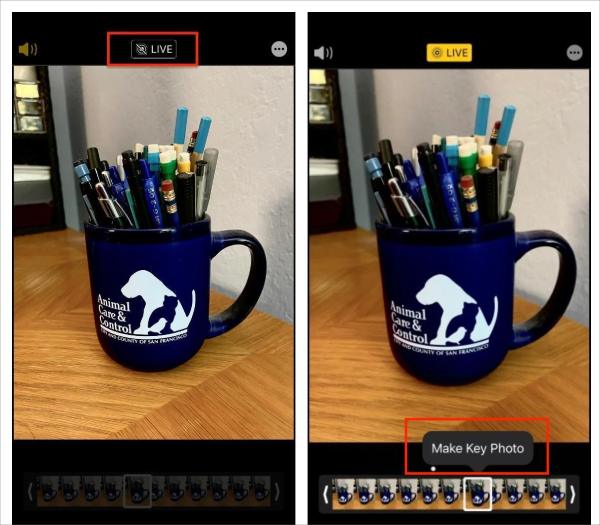
Passo 3 Finalmente, toque no Pronto botão à direita para desligar com sucesso as Live Photos em um iPhone.
Os métodos acima podem ajudá-lo a desativar o Live Photos no iPhone. No entanto, se você deseja obter mais curtidas no Instagram, Facebook etc., o GIF será uma boa opção. Confira este post aqui para converter fotos ao vivo em imagens GIF.
Parte 2: Truque extra: como fazer backup de fotos ao vivo para liberar espaço no iPhone
Existe uma boa maneira de salvar Live Photos sem ocupar a memória do iPhone? Apeaksoft iOS Data Backup & Restore deve ser a ferramenta perfeita que você não pode perder. Esta excelente ferramenta pode fazer backup de vários dados do iOS com um clique, incluindo fotos, mensagens, contatos e músicas. Se você excluir acidentalmente as Live Photos do seu iPhone, poderá usar esta ferramenta para restaurá-las do arquivo de backup. Mais funções estão esperando por você para explorar após o download!

4,000,000+ Transferências
Faça backup de fotos ao vivo e outros dados do iOS no Windows/Mac para liberar mais espaço.
Suporte para recuperar as Live Photos excluídas dos arquivos de backup sem problemas.
Forneça proteção por senha para garantir a segurança dos arquivos de backup.
Recuperação do sistema iOS para corrigir travamento no modo de recuperação, tela preta e muito mais.
Parte 3: Perguntas frequentes sobre como desativar Live Photos no iPhone
Posso converter uma foto normal em Live Photo no iPhone?
Não, você não pode. Você não pode converter fotos em Live Photos no iPhone, mas pode converter Live Photos em fotos à vontade usando o aplicativo Fotos. Além disso, você pode converter vídeo em fotos ao vivo com aplicativos de terceiros.
As fotos ao vivo são maiores que as fotos padrão?
Sim. A foto ao vivo tem, em média, o dobro do espaço da foto padrão. Se você salvar muitas fotos ao vivo no seu iPhone, isso ocupará muito espaço e resultará em espaço insuficiente. Portanto, você deve desativar o Live Photos em um iPhone.
Como encontrar todas as fotos ao vivo no seu iPhone?
Desbloqueie seu iPhone e inicie o aplicativo Fotos imediatamente. Em seguida, você deve tocar no botão Álbum e rolar a tela até a seção Tipos de mídia. Por fim, toque no botão Live Photos para ver todas as fotos ao vivo que você tirou.
Conclusão
Estas são 3 maneiras simples e eficazes de desative as fotos ao vivo no seu iPhone neste artigo. Se você deseja liberar mais espaço de memória sem desativar o Live Photos, o Apeaksoft iOS Data Backup & Restore é uma ferramenta profissional para você. Você pode fazer backup de Live Photos e outros dados do iOS com ele, então experimente!



 iPhone Data Recovery
iPhone Data Recovery Recuperação do Sistema iOS
Recuperação do Sistema iOS Backup e restauração de dados do iOS
Backup e restauração de dados do iOS gravador de tela iOS
gravador de tela iOS MobieTrans
MobieTrans transferência do iPhone
transferência do iPhone Borracha do iPhone
Borracha do iPhone Transferência do WhatsApp
Transferência do WhatsApp Desbloqueador iOS
Desbloqueador iOS Conversor HEIC gratuito
Conversor HEIC gratuito Trocador de localização do iPhone
Trocador de localização do iPhone Data Recovery Android
Data Recovery Android Extração de dados quebrados do Android
Extração de dados quebrados do Android Backup e restauração de dados do Android
Backup e restauração de dados do Android Transferência telefônica
Transferência telefônica Recuperação de dados
Recuperação de dados Blu-ray
Blu-ray Mac limpador
Mac limpador Criador de DVD
Criador de DVD PDF Converter Ultimate
PDF Converter Ultimate Windows Password Reset
Windows Password Reset Espelho do telefone
Espelho do telefone Video Converter Ultimate
Video Converter Ultimate editor de vídeo
editor de vídeo Screen Recorder
Screen Recorder PPT to Video Converter
PPT to Video Converter Slideshow Maker
Slideshow Maker Free Video Converter
Free Video Converter Gravador de tela grátis
Gravador de tela grátis Conversor HEIC gratuito
Conversor HEIC gratuito Compressor de vídeo grátis
Compressor de vídeo grátis Compressor de PDF grátis
Compressor de PDF grátis Free Audio Converter
Free Audio Converter Gravador de Áudio Gratuito
Gravador de Áudio Gratuito Free Video Joiner
Free Video Joiner Compressor de imagem grátis
Compressor de imagem grátis Apagador de fundo grátis
Apagador de fundo grátis Upscaler de imagem gratuito
Upscaler de imagem gratuito Removedor de marca d'água grátis
Removedor de marca d'água grátis Bloqueio de tela do iPhone
Bloqueio de tela do iPhone Puzzle Game Cube
Puzzle Game Cube